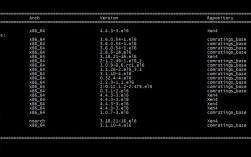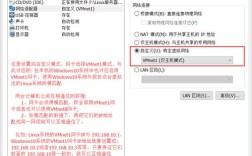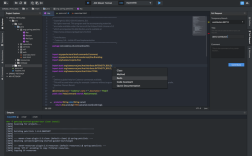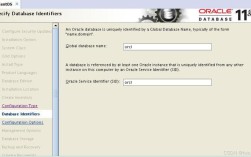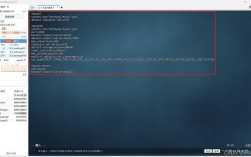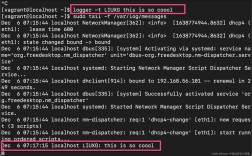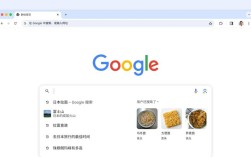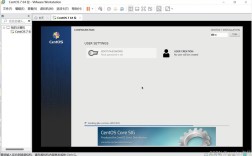我的世界模组如何安装
嘿,各位游戏爱好者们,今天咱们来聊聊《我的世界》这款超有趣的游戏,尤其是怎么给游戏安装模组,你是不是有时候觉得原版的《我的世界》玩久了有点单调?别担心,模组能给你带来全新的游戏体验!那具体怎么安装呢?别着急,跟着我一步一步来,保证你很快就能上手。

什么是模组?
先简单说下,模组就是修改或增强游戏内容的小插件,可以是新的怪物、道具、玩法等等,想象一下,如果你在游戏里能遇到来自其他游戏的知名角色,或者使用一些超级酷炫的武器,是不是很带感?这些通过模组都能实现。
准备工作:你需要哪些工具?
在开始之前,我们需要准备几样东西:
1、Minecraft 游戏本体:废话嘛,没有游戏哪来的模组?
2、Forge:这是安装模组的必要工具,可以理解成模组运行的平台。

3、模组文件:这可以从各种网站下载,比如CurseForge等。
第一步:安装 Forge
下载 Forge
1、打开你的浏览器,输入 [Forge 官方网站](https://files.minecraftforge.net/)。
2、选择适合你游戏版本的 Forge 安装程序,记得要和你安装的 Minecraft 版本匹配哦。
安装 Forge
1、下载完成后,双击安装文件。
2、按照提示一步步安装,一般默认选项就可以。
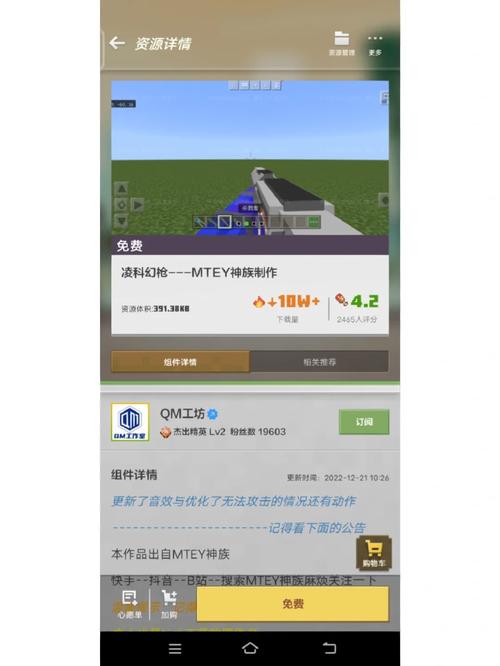
3、安装完成后,启动 Minecraft,Forge 安装成功,你会看到一个新的 Forge 配置文件出现在启动器界面上。
小提示:如果你没有看到新的配置文件,可能是安装失败,建议重新下载并安装。
第二步:下载和安装模组
找模组
1、打开 CurseForge 或者其他可靠的模组网站。
2、在搜索栏输入你想要的模组名称,OptiFine”(一个提升画质的模组)。
3、找到合适的模组后,点击下载。
安装模组
1、下载的模组文件一般是 .jar 或 .zip 格式,如果是 .zip 文件,请先解压。
2、打开你的.minecraft 文件夹,通常在你的用户目录下(C:\Users\你的用户名\AppData\Roaming.minecraft)。
3、进入mods 文件夹(如果没有这个文件夹,请自己创建一个)。
4、将下载的模组文件复制到mods 文件夹中。
注意:有些模组需要特定的加载顺序,请仔细阅读模组说明。
第三步:验证安装
启动游戏
1、回到 Minecraft 启动器,选择刚才安装了 Forge 的配置文件。
2、启动游戏。
检查模组
1、进入游戏后,按Esc 键打开菜单。
2、选择“Mods”选项卡,你应该能看到刚刚安装的模组列表。
3、如果所有模组都显示正常,恭喜你,安装成功!
常见问题解答
Q1: 为什么我看不到模组列表?
A1: 可能是 Forge 没有正确安装,或者模组文件没有放在正确的位置,请确保你已经按照上述步骤操作。
Q2: 模组不起作用怎么办?
A2: 首先检查模组是否与当前游戏版本兼容,查看是否有依赖项未安装,如果有,请根据模组说明逐一安装。
Q3: 安装多个模组会有冲突吗?
A3: 有可能,有些模组之间存在兼容性问题,建议一次只安装一个模组,测试没问题后再继续添加其他模组。
个人观点
我觉得安装模组真的是一件很有意思的事情,它不仅能让你的游戏更加丰富多彩,还能学到不少技术知识,虽然过程可能会遇到一些小麻烦,但当你成功安装好第一个模组的那一刻,那种成就感是无法言喻的,随着你对模组越来越熟悉,你会发现自己也能创造出独一无二的游戏体验,这种感觉真的很棒!
好啦,今天的分享就到这里,希望这篇文章能帮到你,让你在《我的世界》里玩得更开心!如果有任何问题,欢迎随时留言交流哦~